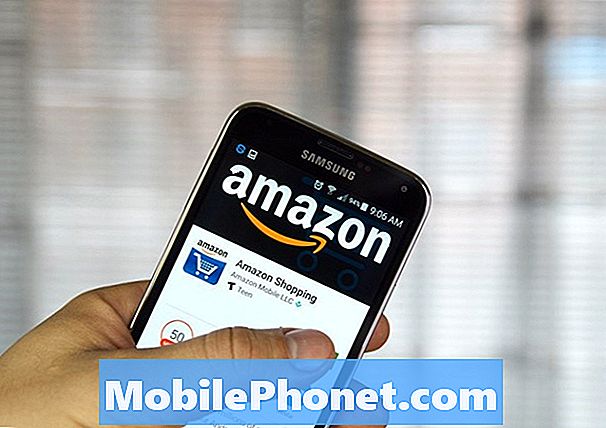Tartalom
- 1. probléma: A Galaxy S9 nem kap időben SMS-t a frissítés telepítése után
- 2. probléma: A Galaxy S9 alkalmazás elrendezése frissítés után megváltozott, és nem kapott szöveges üzeneteket
- 3. probléma: A Galaxy S9 alkalmazások elmosódnak és használhatatlanná válnak
Az Android-frissítések néha furcsa problémákhoz vezethetnek. A mai # GalaxyS9 bejegyzés néhány ilyen problémát ismertet, amelyek véletlenül egy frissítés telepítése után merültek fel. Reméljük, hogy mindazok, akik frissítési problémákkal találkoztak, hasznosnak találják ezt a bejegyzést. Ne feledje, hogy az Android-problémák általában csaknem azonos hibaelhárítási készletet követnek, így az itt szereplő javaslataink látszólag nem kapcsolódó problémákra is alkalmazhatók.
1. probléma: A Galaxy S9 nem kap időben SMS-t a frissítés telepítése után
Szia. A Samsung Messenger alkalmazás a Google Messages alkalmazással 2018. március 29. óta problémás (amikor azt hiszem, hogy frissítés történt?). Az üzeneteket következetlenül kapom, mások pedig következetlenül. Technikai támogatással beszéltem a T-Mobile-nál, és azt mondták, hogy március 29. óta több mint 70 alkalmazás összeomlik. Azt is mondták, hogy az APN / szolgáltatási beállítások helyesek. Természetesen kikapcsoltam / újraindítottam. Ezután törölte a tincsem felét. Törölte a gyorsítótárat. Szeretném továbbra is használni ezt az alkalmazást. Tetszik. Soha nem volt még gondja… javaslata van? Kösz! - Gia
Megoldás: Szia Gia. Ha a gyorsítótár-partíció törlése egyáltalán nem eredményezett pozitív eredményt, akkor először meg kell próbálnia az üzenetküldő alkalmazás újraindítását. Itt van, hogyan:
- Nyissa meg a Beállítások alkalmazást.
- Koppintson az Alkalmazások elemre.
- Koppintson a További beállítások elemre a jobb felső sarokban (hárompontos ikon).
- Koppintson a Rendszeralkalmazások megjelenítése elemre.
- Keresse meg és koppintson arra az üzenetküldő alkalmazásra, amellyel problémája van.
- Érintse meg a FORCE STOP gombot.
- Ellenőrizze a problémát.
Ha az alkalmazás kényszerített leállítása nem fog működni, a következő hibaelhárítási lépés az ürítőtár és az adatok törlése. Sok esetben ezeknek az opcióknak elegendőnek kell lenniük a probléma megoldásához. Az üzenetkezelő alkalmazás gyorsítótárának törléséhez kövesse az alábbi lépéseket:
- Nyissa meg a Beállítások alkalmazást.
- Koppintson az Alkalmazások elemre.
- Koppintson a További beállítások (hárompontos ikon) elemre a jobb felső sarokban.
- Koppintson a Rendszeralkalmazások megjelenítése elemre.
- Keresse meg azt az alkalmazást, amellyel problémája van, és koppintson rá.
- Koppintson a Tárolás elemre.
- Koppintson a Gyorsítótár törlése gombra.
- Indítsa újra az S8-at.
- Ellenőrizze, hogy a probléma továbbra is fennáll-e.
Ha a probléma a gyorsítótár törlése után is fennáll, ismételje meg az 1–7. Lépéseket, és nyomja meg az Adatok törlése gombot.
Ne feledje, hogy az üzenetkezelő alkalmazás adatainak törlésével az alkalmazás visszaáll az alapértelmezettre. Ha nem akarja elveszíteni az üzeneteit, feltétlenül készítsen biztonsági másolatot az alkalmazás adatainak törlése előtt.
2. probléma: A Galaxy S9 alkalmazás elrendezése frissítés után megváltozott, és nem kapott szöveges üzeneteket
Körülbelül egy hete a telefonom szoftverfrissítést hajtott végre (önmagában), és észrevettem, hogy miután újraindult, hogy az alkalmazások némelyike más volt. Főleg a szöveges üzenetem, a billentyűzeteim, az elrendezésem stb. Amióta ez történt, nem kaptam meg minden szöveges üzenetet. Küldhetem őket, de nem kapok szövegeket. Ha így teszek, úgy tűnik, körülbelül egy-két órás késés van, amikor megütik a telefonomat, annak ellenére, hogy az időbélyegző azt mutatja, hogy azonnal válaszoltak az üzenetemről. Telefonhívásokat is kapok arról, hogy miért nem válaszoltam soha, és azért, mert soha nem kaptam szöveget. Nem tudok szöveget írni egy csoportos szövegben sem. Amikor csoportos szövegben küldök üzeneteket, ez mindenkinek egyénileg megy, nem pedig a csoportnak. Megpróbáltam újraindítani a telefonomat, megpróbáltam eltávolítani a SIM-kártyát és visszatenni. Minden segítséget nagyra értékelünk. - Phillip Clinard
Megoldás: Szia Phillip. Az Android fejlődik, így az új frissítések elrendezést és egyéb kozmetikai változásokat hozhatnak. Ha véletlenül nem tetszik a legújabb Android-verzió jelenlegi elrendezése, az nagyon rossz. Ebben a tekintetben egyszerűen nem tehetünk semmit.
Az Ön SMS-problémája hasonló a Gia fentiekhez. Ezzel összhangban győződjön meg arról, hogy minden lehetséges tényezőt lefed, amely befolyásolhatja az üzenetküldési szolgáltatást. Így számos hibaelhárítási lépést kell végrehajtania, beleértve a fentieket is. Az ilyen problémát a következő tényezők bármelyike okozhatja:
- sérült rendszer gyorsítótár
- üzenetküldő alkalmazás hibája
- szoftverhiba
- rosszul kódolt harmadik féltől származó alkalmazás
- hálózati hiba
Mindezen lehetséges okok lefedése érdekében az alábbiakban kipróbálhatja a megoldási lehetőségeket.
1. javítás: Törölje a gyorsítótár partícióját
A telefon gyorsítótár-partíciójának törlésének célja annak biztosítása, hogy készüléke jó rendszer-gyorsítótárat használjon. Az ilyen típusú gyorsítótárra azért van szükség, hogy az Android bizonyos szempontból hatékonyan működhessen. De ha ez a gyorsítótár megsérül, mondjuk frissítés után vagy egy alkalmazás telepítése után, fontolja meg a gyorsítótár-partíció törlését. Ez arra kényszeríti az eszközt, hogy törölje a rendszer gyorsítótárát, és lecserélje egy újra.
A telefon rendszer-gyorsítótárának törlése:
- Kapcsolja ki a készüléket.
- Nyomja meg és tartsa lenyomva a Hangerő növelése gombot és a Bixby gombot, majd nyomja meg és tartsa lenyomva a Bekapcsológombot.
- Amikor megjelenik az Android logó, engedje fel az összes billentyűt (a „Rendszerfrissítés telepítése” körülbelül 30–60 másodpercig megjelenik, mielőtt megjelenítené az Android rendszer-helyreállítási menüopcióit).
- Nyomja meg a Hangerő csökkentése gombot a „wipe cache partition” kijelöléséhez.
- A kiválasztáshoz nyomja meg a Bekapcsológombot.
- Nyomja meg a Hangerő csökkentése gombot az „igen” kiemeléséhez, majd nyomja meg a Bekapcsológombot a kiválasztáshoz.
- Amikor a törlés gyorsítótár partíciója elkészült, a „Rendszer újraindítása most” fel van emelve.
- A készülék újraindításához nyomja meg a Bekapcsológombot.
2. javítás: Indítsa újra az üzenetkezelő alkalmazást (lásd a fenti lépéseket)
3. javítás: Üzenetkezelő alkalmazás gyorsítótárának és adatainak törlése (lásd a fenti lépéseket)
4. javítás: Telepítse az alkalmazásfrissítéseket
A friss alkalmazások telepítése a többi alkalmazáshoz ugyanolyan fontos, mint a frissítések telepítése az Android rendszerhez. Ne feledje, hogy egyes alkalmazások összeférhetetlenné válhatnak az új Android-verzióval. Ideális esetben az S9-nek automatikusan le kell töltenie és telepítenie kell az alkalmazásfrissítéseket, de ha megváltoztatja ezt az alapértelmezett Play Áruház-viselkedést, győződjön meg arról, hogy időnként manuálisan ellenőrzi az alkalmazásfrissítéseket. Ha szívesen telepít alkalmazásokat a Play Áruházon kívül, ellenőrizze, hogy az összes alkalmazás frissítve van-e és kompatibilis-e az S9 Android-verziójával.
5. javítás: Az alkalmazás beállításainak visszaállítása
Egyes alkalmazásoknak más alkalmazásokra vagy szolgáltatásokra van szükségük a megfelelő működéshez, így ha egy kritikus rendszeralkalmazást vagy szolgáltatást tévedésből tiltottak le vagy kapcsoltak ki, problémák merülhetnek fel. Annak biztosítására, hogy ez ne történjen meg ebben az esetben, vissza kell állítania az összes alkalmazás-beállítást. Ennek a megoldási lehetőségnek a következő hatásai lesznek:
- újra engedélyezi a korábban letiltott alkalmazásokat és szolgáltatásokat
- visszaállítja az alapértelmezett alkalmazásokat a műveletekhez
- kikapcsolja az alkalmazások háttéradat-korlátozásait
- állítsa vissza az alkalmazás engedélyeit az alapértelmezett értékekre
- az alkalmazásértesítések letiltása
Az alkalmazáspreferenciák visszaállítása az S9-en:
- Nyissa meg a Beállítások alkalmazást.
- Koppintson az Alkalmazások elemre.
- Koppintson a További beállítások (három pont) ikonra a jobb felső sarokban.
- Koppintson az Alkalmazásbeállítások visszaállítása elemre.
3. probléma: A Galaxy S9 alkalmazások elmosódnak és használhatatlanná válnak
Néhány harmadik féltől származó alkalmazásom annyira elmosódottnak tűnik (probléma a felbontással), hogy képtelen vagyok használni őket. Kipróbáltam azt a javítást, hogy a telefont csökkentett módban indítottam, így hagytam pár órára, majd újraindítottam normál módban. Ez néhány órán keresztül megoldja a problémát, majd visszatér. A telefont áramellátással is elláthatom, és ez ismét csak néhány órára oldja meg a problémát. Ez a probléma csak néhány hete kezdődött, és csak a harmadik féltől származó alkalmazásokat érinti, és nem is mindegyiket. Meg tudom csinálni az érintett két játék nélkül, bár Vietnamban vagyok, és a Gbookmarkot széles körben használom a megkerüléshez. Ez kihatott a Zalo-ra is, amelyet naponta használok. Mindkét alkalmazás jól működik a számítógépemen. Nem töltöttem le semmi újat, ami a problémát okozta volna. Az alkalmazásokat is eltávolítottam és újratelepítettem. Ismét rövid ideig (órák kérdése) dolgoznak, mire a kérdés újra megjelenik. - Expatriaterick
Megoldás: Szia Expatriaterick. Nincs kiterjedt előzménye az Ön készülékéről, így nem tudjuk igazán megmondani, honnan származhat a probléma. A legjobb dolog, amit most megtehet, hogy ellenőrizze, mi történik, amikor gyári beállításait visszaállítja. Ezzel az S9 összes szoftverbeállítása visszaáll az alapértelmezett értékekre. Ez kiküszöböli az alkalmazás vagy szoftver hibáját, amely okozhatja a problémát. Ha a probléma még a gyári visszaállítás után sem múlik el, ez annak a jele lehet, hogy rossz hardver van. Ebben az esetben javítás vagy csere céljából fel kell vennie a kapcsolatot a Samsung céggel.
A probléma leírása alapján azonban ez csak szoftverhiba lehet, ezért a gyári visszaállításnak foglalkoznia kell vele. Az S9 gyári alaphelyzetbe állítása előtt győződjön meg róla, hogy a személyes adatait elveszíti-e.
Az S9 gyári visszaállítása:
- Készítsen biztonsági másolatot az adatokról a belső memóriáról. Ha az eszközön bejelentkezett egy Google-fiókba, aktiválta a lopásgátlót, és a fő visszaállítás befejezéséhez szüksége lesz a Google hitelesítő adataira.
- A kezdőképernyőn csúsztassa felfelé az üres helyet az Alkalmazások tálca megnyitásához.
- Koppintson a Beállítások> Felhő és fiókok elemre.
- Koppintson a Biztonsági mentés és visszaállítás elemre.
- Ha szükséges, koppintson az Adatok biztonsági mentése elemre a csúszka BE vagy KI állásba helyezéséhez.
- Ha szükséges, érintse meg a Visszaállítás elemet a csúszka BE vagy KI állásba helyezéséhez.
- Koppintson a Vissza gombra a Beállítások menüben, és koppintson az Általános kezelés> Visszaállítás elemre.
- Gyári adatok visszaállítása.
- Koppintson az Eszköz visszaállítása elemre.
- Ha be van kapcsolva a képernyőzár, adja meg hitelesítő adatait.
- Koppintson a Folytatás elemre.
- Koppintson az Összes törlése elemre.
Annak érdekében, hogy megtudja, van-e különbség, mindenképpen hagyja, hogy az S9 legalább 24 órán át gyári állapotban működjön. Ez idő alatt ne telepítsen semmilyen alkalmazást vagy alkalmazást egyetlen fájlhoz sem.